Hai cercato su internet un metodo per trasmettere lo schermo del tuo notebook o del tuo cellulare sulla TV e hai scoperto Google Chromacast? Hai quindi deciso di comprarlo e, adesso che ne sei in possesso, stai cercando di capire come funziona? Ti spiegheremo in pochi semplici passaggi come collegare Google Chromecast, come configurarlo e come utilizzarlo.
Indice dei Contenuti
Come collegare Google Chromecast

Come ti abbiamo illustrato anche nel paragrafo precedente, Chromecast è il dongle di Google ideato e realizzato principalmente per la visualizzazione di contenuti streaming ma che è utilizzato soprattutto per la duplicazione degli schermi dello smartphone o del PC.
Sebbene possa sembrarti uno strumento futuristico, in realtà è anche molto economico, visto che il suo valore commerciale si attesta intorno ai 30 euro ed è acquistabile online, nei centri commerciali oppure nei negozi di elettronica.
Adesso che sai cos’è e devo reperirlo, è giunto il momento di capire come collegare Google Chromecast e come farlo funzionare. Sei pronto a scoprirlo? Allora afferra di dongle e partiamo!
Come effettuare il primo collegamento del Chromecast
Non appena lo avrai tra le mani, scoprirai che Google Chromecast non è altro che una specie di supporto di memoria esterno di forma rotonda e che è dotato di un attacco HDMI.
Se il tuo TV non ha una porta HDMI, non disperare perché non hai fatto un acquisto inutile: ti basterà acquistare un semplice adattatore in grado di trasformare la tua porta VGA o Scart in una HDMI, stando attento, però, ad acquistarne uno che abbia la protezione HDCP, ossia il filtro anti-pirateria, altrimenti il tuo Chromecast non funzionerà.
Una volta risolto il problema della porta d’ingresso, collega il tuo Chromecast e, successivamente, per tenerlo alimentato, collegalo alla porta USB del tuo televisore grazie al cavetto in dotazione: se non hai una porta USB dietro il tuo TV, puoi sempre alimentarlo alla presa di corrente, utilizzando l’adattatore che uscirà dalla confezione.
A questo punto, hai terminato la procedura di collegamento ma ricorda sempre che, nel momento in cui decidi di spostare il dongle, di staccare anche l’alimentazione e di posizionare tutti i cavi correttamente.
Come configurare Google Chromecast
Una volta terminata la procedura di collegamento, dovrai cimentarti nel configurare il Chromecast ma non temere: con il nostro supporto il tutto durerà pochi minuti e terminerà con successo.
Innanzitutto, prendi tuo smartphone e installa l’app Google Home: si tratta di un’applicazione in grado di gestire tutti i dispositivo Google, compreso, appunto, il Chromecast e tutti quelli supportati al funzionamento con Google Assistant.
Nel frattempo, accendi il Chromecast e attendi che compaia sullo schermo della tua TV la schermata che ti richiede l’installazione di Google Home sul tuo smartphone: se questo non dovesse accadere, allora tieni premuto il tasto collocato lateralmente sul dongle finché non comincerà a lampeggiare e diventare di colore bianco.
Quando la schermata comparirà, lancia l’app di Google Home dal tuo telefonino, seleziona il bottone Inizia e scegli l’account Google dal quale vuoi procedere: a questo punto premi su OK e consenti all’applicazione di accedere alla tua posizione, facendo tap su Consenti, il programma cercherà la tua Casa.
Se la ricerca automatica del dispositivo non parte, allora fai tap sul simbolo (+), scegli l’opzione Configurare un dispositivo, e poi Configurare nuovi dispositivi: Chromecast cercherà il dispositivo e, quando lo avrà trovato, segnalerà un codice che dovrà coincidere con quello riportato sul display dello smartphone.
A questo punto non resta che scegliere se inviare a Google statistiche anonime e di identificare la stanza in cui sta installando il Chromecast, dopodiché il gioco è fatto!
Come utilizzare Google Chromecast
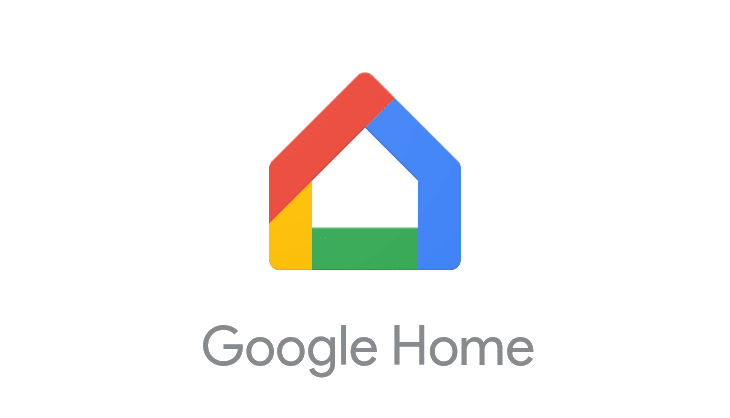
Adesso che abbiamo visto come collegare Google Chromecast e come configurarlo, il più è fatto: utilizzare il dispositivo è molto semplice e intuitivo, ma preferiamo comunque darti qualche indicazioni per il primo utilizzo.
Per far partire la trasmissione di un contenuto da PC o Smartphone alla TV, allora lancia il video dal dispositivo e poi seleziona l’icona delle trasmissione (lo schermo con le onde della connessione Wi-Fi) ed, infine, scegli il nome del Chromecast al quale vuoi mandare il segnale audio video.
Ricorda però che sia il dispositivo da cui trasmetti che il Chromecast dovranno essere connessi alla stessa rete wireless e che, il video che stai lanciando, deve partire da un’app compatibile con il dispositivo, come YouTube, Netflix, Infinity e tante altre.
Se invece la tua intenzione è quella di trasmettere il monitor dal tuo PC o il display del tuo smartphone, allora nel primo caso apri Google Chrome, clicca sull’icona del menù hamburger (quella con le tre linee orizzontali), scegli la voce Trasmetti: ti comparirà un menù a tendina dal titolo Trasmetti a… che ti permetterà di selezionare il tuo Chromecast.
Nel caso in cui, invece, il tuo intento è quello di trasmettere il display del tuo telefono, allora apri il menù Impostazioni, seleziona la voce Display e, successivamente, Trasmetti schermo, selezionando il dispositivo su cui trasmettere.
Puoi farlo anche dall’app Google Home, selezionando il menù hamburger, poi Trasmetti schermo/audio e, successivamente, il tasto giallo Trasmetti schermo/audio.
Come collegare Google Chromecast: Conclusioni
Hai scoperto finalmente come collegare Google Chromecast e adesso potrai cominciare a sbizzarrirti, vedendo finalmente le tue serie TV sul tuo televisore di casa.
Se ti siamo stati davvero utili, allora ti chiediamo di dare uno sguardo a queste altre guide sull’argomento:
Come collegare computer alla TV
Come collegare il PC alla TV senza cavi




































